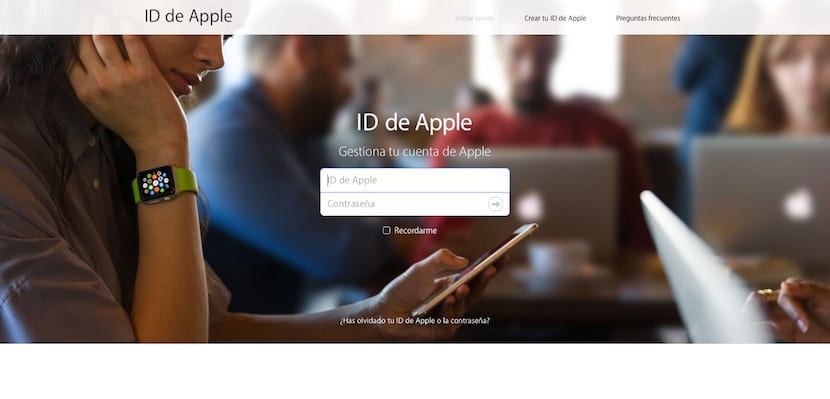
Seguro que a más de uno le gustaría tener una nueva Apple ID, o mejor dicho, un nuevo correo electrónico que se asociara a tu cuenta de Apple. Ya sea porque el correo que en su momento utilizaste ya no lo utilizas para nada, o porque ese correo que te hiciste mientras estabas en el instituto ya no te resulta tan gracioso como en aquel momento y quieres cambiarlo por un correo más profesional, o por el motivo que tú prefieras. Tranquilo que tu cuenta de Apple es para siempre, pero puedes cambiar el correo electrónico principal al que está asociado en cualquier momento, y además es muy sencillo. Os explicamos paso a paso cómo hacerlo.
Debes acceder a tu cuenta actual
Es necesario que tengas acceso a tu cuenta actual. Si no conoces la contraseña, o por cualquier otro motivo no tienes acceso, tu prioridad es conseguir entrar a tu cuenta, para lo que puedes recurrir a esta otra guía sobre cómo recuperar tu cuenta o como último extremo llamar al SAT de Apple para que te ayuden. Una vez hayas entrado en tu cuenta, ya irá todo como la seda.
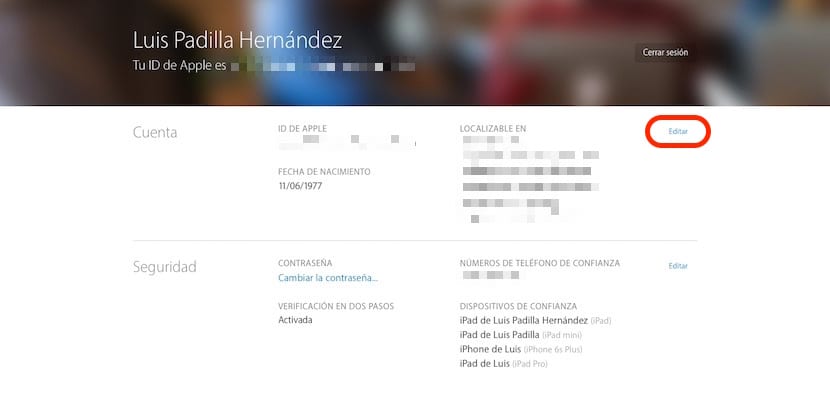
Ahora debes coger cada uno de tus dispositivos y desconectarte de tu cuenta de Apple. Tu iPhone, iPad, Mac, iPod… cualquier dispositivo que tengas asociado a esta Apple ID debe ser desconectado de ella antes de cambiar el correo electrónico. Una vez hecho esto, vuelve a la página de tu cuenta y pulsa sobre el botón Editar que hay en la parte superior derecha.
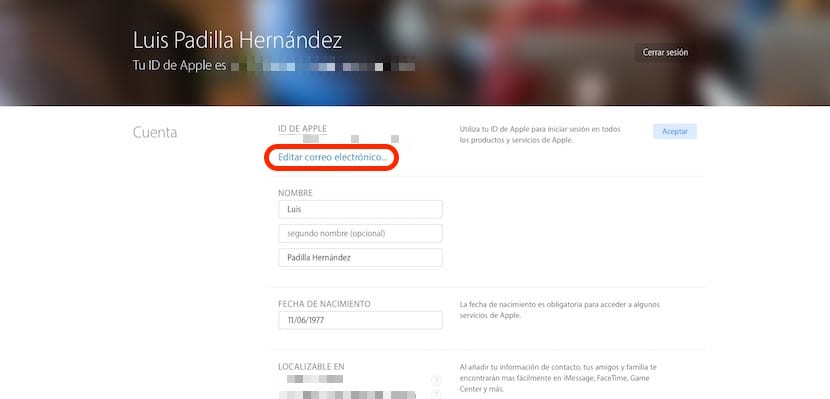
Accederás entonces a una pantalla en la que verás todos tus datos en modo edición, para poder modificarlos. Nos interesa la parte superior de la pantalla, justo debajo de tu correo electrónico actual, donde se puede leer «Editar correo electrónico». Pulsa ahí y se desplegará una nueva ventana en la que podrás escribir la nueva cuenta.

Una vez hayas escrito el correo, pulsa sobre el botón Continuar que hay justo debajo. Asegúrate de que el correo es el tuyo, de que no hay ningún error y de que tienes acceso a él, porque se te enviará un código para confirmar el cambio. A partir de este momento ya tienes un nuevo correo electrónico asociado a tu Apple ID, que es el que deberás utilizar para entrar en tu cuenta y realizar tus compras.
Tu ID de Apple no es tu cuenta iCloud
Este cambio que hemos realizado no modifica tu cuenta de iCloud. La ID de Apple y la cuenta de iCloud no son lo mismo, y aunque puedes utilizar la misma cuenta de correo asociada a ambas, pueden seguir siendo independientes sin ningún problema. Si quieres que tu cuenta actual de Apple ID coincida con tu cuenta de iCloud, deberás crear una nueva cuenta de iCloud con ese correo desde cualquiera de tus dispositivos.
